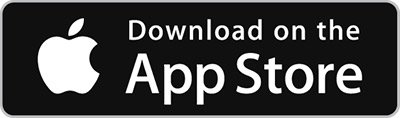mimoLive offre une flexibilité et un contrôle inégalés grâce à sa fonction de contrôle à distance basée sur un navigateur. Cet outil puissant vous permet de gérer vos diffusions en direct à partir de n'importe quel appareil, partout dans le monde, à l'aide d'un navigateur web.
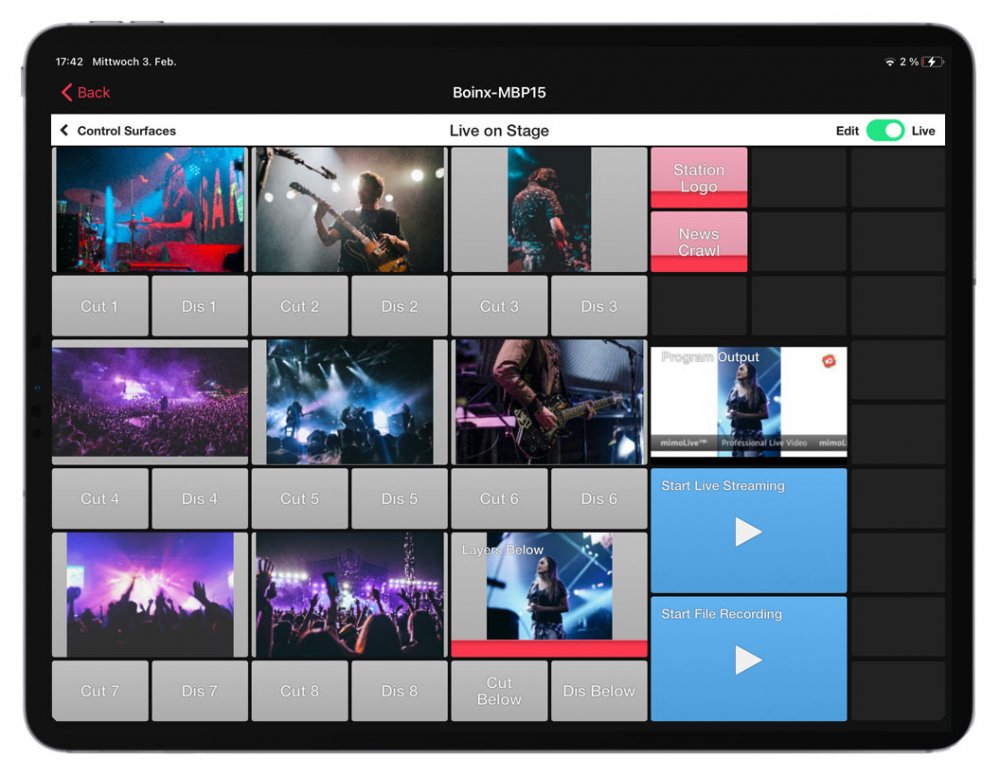
Principaux avantages et capacités
Avec la télécommande mimoLive basée sur un navigateur, vous bénéficiez de la flexibilité et de la puissance nécessaires pour diriger des productions vidéo en direct de haute qualité depuis n'importe quel endroit, améliorant ainsi vos capacités de diffusion et votre efficacité.
Options de contrôle polyvalentes : mimoLive peut être commandé par le curseur de la souris, des frappes personnalisées, des scripts d'automatisation et, plus pratique encore, par le biais d'une télécommande basée sur un navigateur. Buttons from mimoLive Les surfaces de commande à distance peuvent indiquer l'état d'une couche, montrer un flux vidéo ou afficher l'état des animations.
Surfaces de contrôle à distance personnalisables : Créez plusieurs surfaces de contrôle à distance adaptées aux différents rôles et tâches. Par exemple, configurez une surface pour que le monteur en studio puisse changer de source vidéo et une autre pour que le responsable des médias sociaux puisse ajouter des titres d'actualité à distance. Vous bénéficierez ainsi d'une liberté et d'une efficacité maximales dans la gestion de votre production vidéo en direct.
Accessibilité multi-utilisateurs : chaque surface de commande à distance peut être utilisée simultanément par différents membres de l'équipe, ce qui améliore la collaboration et le flux de travail. Que vous soyez en studio ou sur une station de travail, tout le monde peut contribuer de manière transparente.
Accès global: Accédez à vos surfaces de contrôle à distance à partir de n'importe quel appareil de votre réseau local. Avec l'aide d'un tunnel réseau sécurisé, vous pouvez également contrôler vos diffusions depuis votre bureau à domicile ou n'importe quel emplacement distant dans le monde entier.
Contrôle complet : Gérez à distance tous les aspects de votre projet mimoLive, y compris le passage d'une caméra à l'autre, l'utilisation des tiers inférieurs et le suivi des scores dans les flux sportifs en direct. Tout ce dont vous avez besoin est à portée de main.
Rétroaction en temps réel : Recevez une rétroaction visuelle sur l'état des couches et surveillez même la sortie finale du programme directement sur votre surface de contrôle à distance. Vous avez ainsi l'assurance d'une surveillance et d'un contrôle complets de votre émission en direct à tout moment.
Tutoriel mimoLive : Surfaces télécommandées
Regardez ce tutoriel pour apprendre à l'utiliser :
Vous êtes actuellement en train de consulter le contenu d'un espace réservé de YouTube. Pour accéder au contenu réel, cliquez sur le bouton ci-dessous. Veuillez noter que ce faisant, des données seront partagées avec des providers tiers.
Plus d'informationsPour commencer
Configuration de mimoLive pour la télécommande
Pour utiliser une Surface de contrôle à distance avec mimoLive, vous devez d'abord activer la fonction. Cela active un serveur web intégré qui fournit des interfaces de commande exclusivement pour mimoLive.
Suivez les étapes suivantes pour commencer :
- Ouvrez mimoLive et accédez à la page menu principal.
- Choisir "Paramètres..." pour ouvrir la fenêtre Paramètres.
- Passez à l'option Télécommande tabulation.
- Activer l'option "Autoriser l'accès au contrôle à distance".
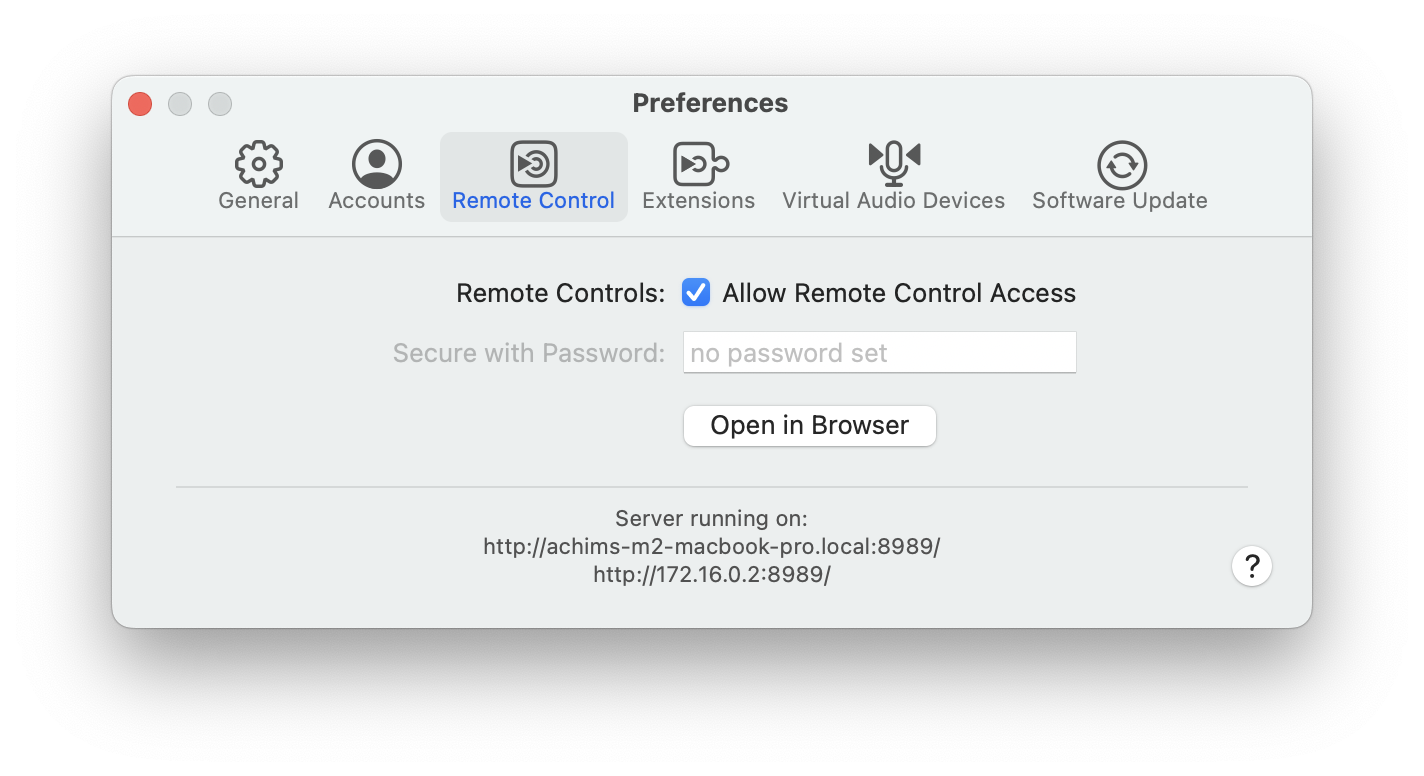
Une fois activé, mimoLive est prêt à être contrôlé à distance.
Vous pouvez maintenant procéder à la création de votre première surface de contrôle à distance via un navigateur Web.
Accès à la surface de commande à distance mimoLive
Pour accéder à la surface de commande à distance mimoLive sur la même machine :
- Cliquez sur "Ouvrir dans le navigateur dans le Télécommande de la fenêtre Préférences, ou
- Cliquez sur le bouton Bouton de la barre d'outils de la télécommande dans la fenêtre du document mimoLive que vous souhaitez contrôler.

Une fois que la surface de commande à distance s'est ouverte dans votre navigateur Web préféré, vous êtes invité à sélectionner le document mimoLive que vous souhaitez contrôler.
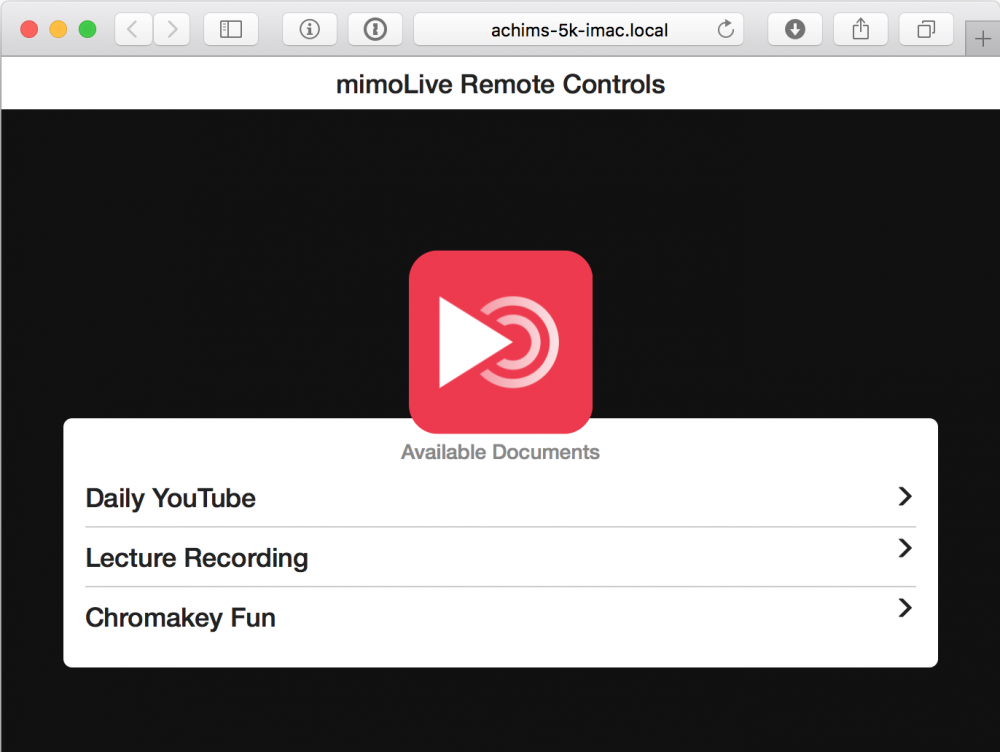
Création d'une nouvelle surface de contrôle à distance
Lorsque vous ouvrez l'interface de contrôle à distance pour un document mimoLive spécifique pour la première fois, vous êtes invité à créer une nouvelle surface de contrôle.
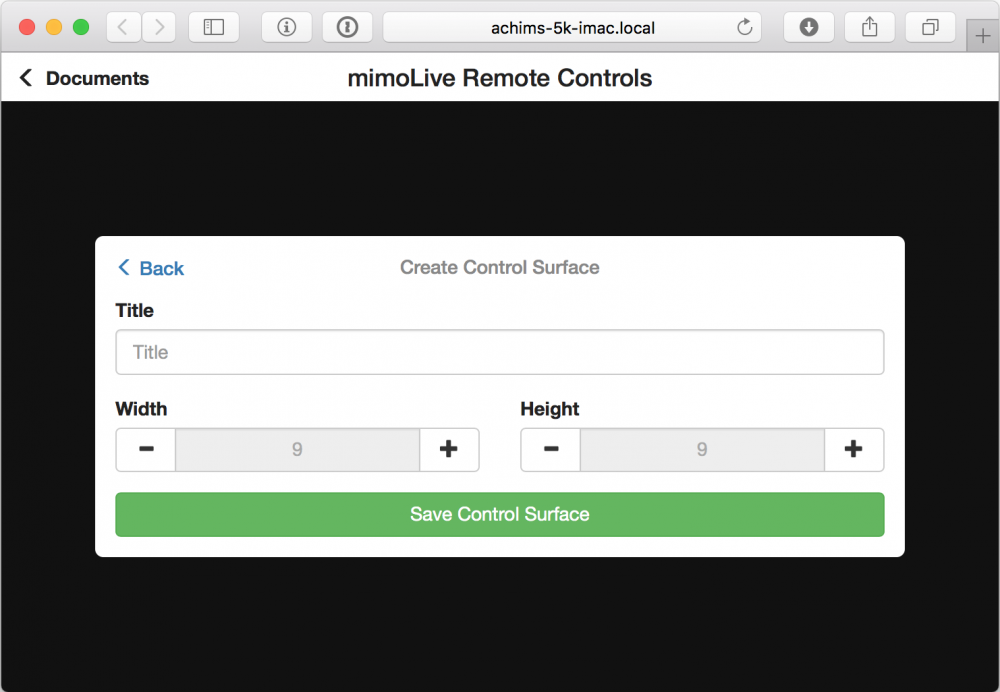
Personnalisation de la taille de la grille
Lors de la création d'une nouvelle surface, mimoLive propose une taille de grille de boutons basée sur votre appareil. Vous pouvez l'ajuster immédiatement ou la modifier ultérieurement dans les paramètres de la surface de la télécommande.
Vous pouvez créer plusieurs surfaces de commande à distance pour le même document mimoLive. Vous pouvez ainsi concevoir différentes présentations adaptées à des rôles ou à des tâches spécifiques, par exemple une surface pour changer de caméra, une autre pour contrôler l'audio et une troisième pour gérer les graphiques. Chaque surface peut être ouverte indépendamment dans un navigateur web, ce qui en fait un outil idéal pour les productions collaboratives ou les configurations multi-appareils.
Après la création d'une surface de contrôle, vous obtenez une grille vide que vous pouvez utiliser pour créer votre propre disposition de boutons :
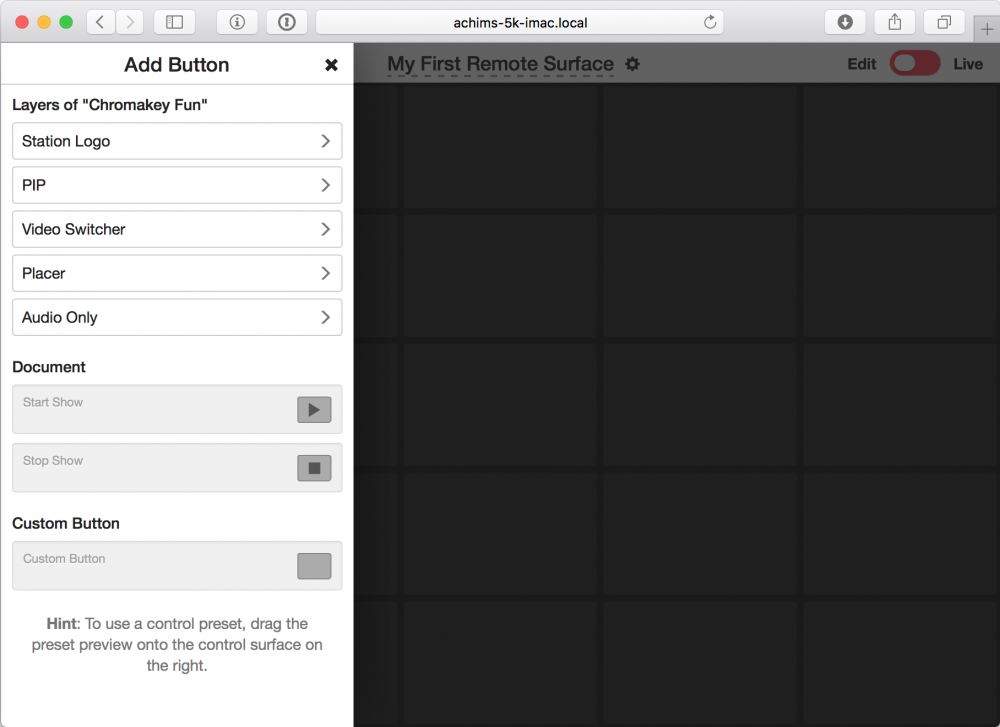
Ajout d'un bouton
Dans la colonne Add Button située à gauche, choisissez dans votre document un calque pour lequel vous souhaitez ajouter des boutons de commande à votre surface de contrôle à distance. Par exemple, nous avons choisi le calque Video Switcher Layer. Vous allez maintenant voir les différentes mises en page que ce calque spécifique propose :
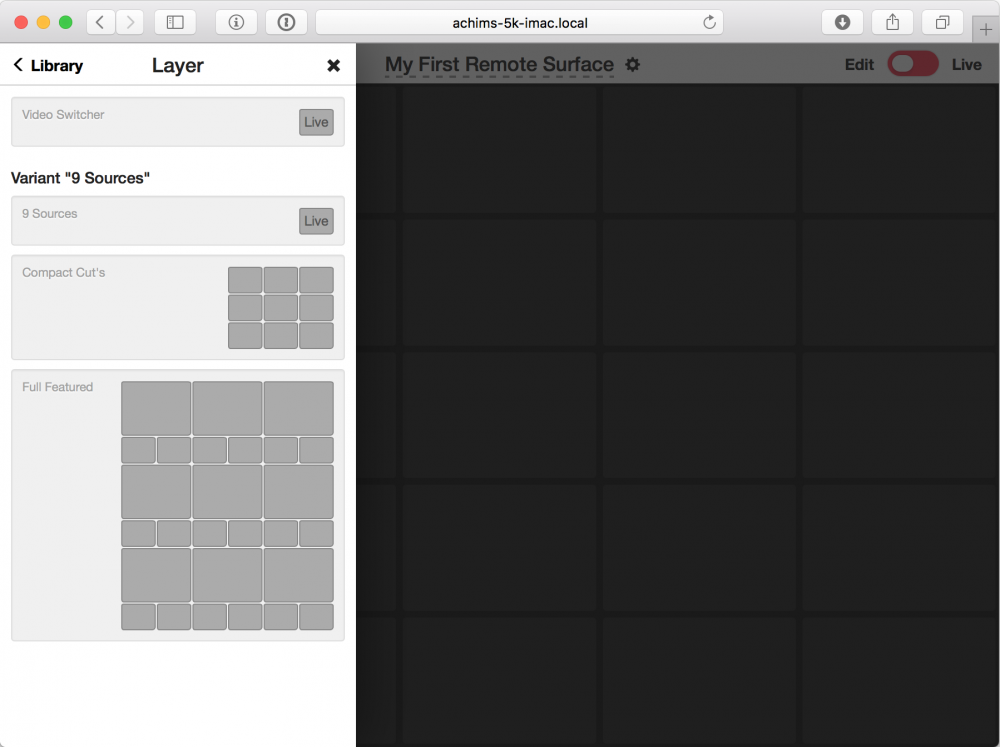
Les dispositions proposées pour chaque couche peuvent varier en fonction des paramètres définis dans le document mimoLive. Il est important de finaliser le document mimoLive avant de concevoir la surface de la télécommande.
Faites glisser une disposition de votre choix de gauche à droite sur la surface de la télécommande :
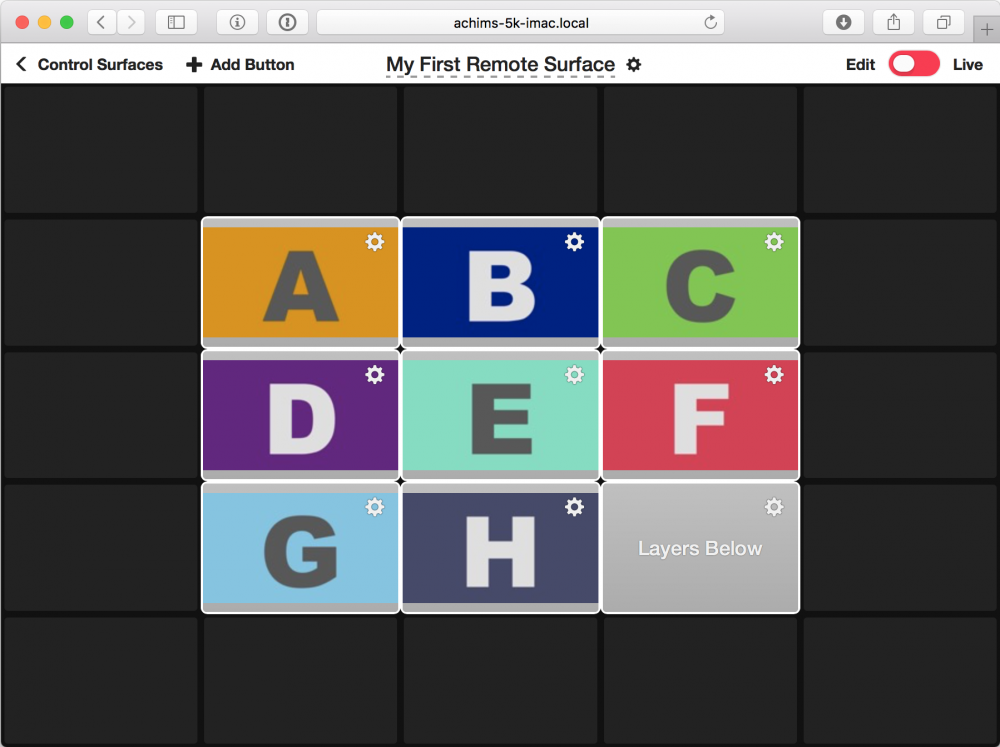
Vous pouvez ajouter d'autres boutons à la surface à l'aide du menu "+ Ajouter un bouton" situé dans le coin supérieur gauche.
N'oubliez pas d'économiser !
La configuration de vos surfaces de contrôle à distance est stockée dans le document mimoLive. Pour vous assurer que vos surfaces et toutes les modifications que vous avez apportées sont préservées, enregistrez toujours le document après avoir créé ou modifié une surface de contrôle, faute de quoi vos modifications seront perdues.
Modifier une Button
Pour modifier les propriétés de chaque bouton, vous devez d'abord passer en mode édition dans le coin supérieur droit. Vous pouvez alors sélectionner l'icône de l'engrenage d'action sur ce bouton spécifique pour faire apparaître le panneau Modifier l'action Button :
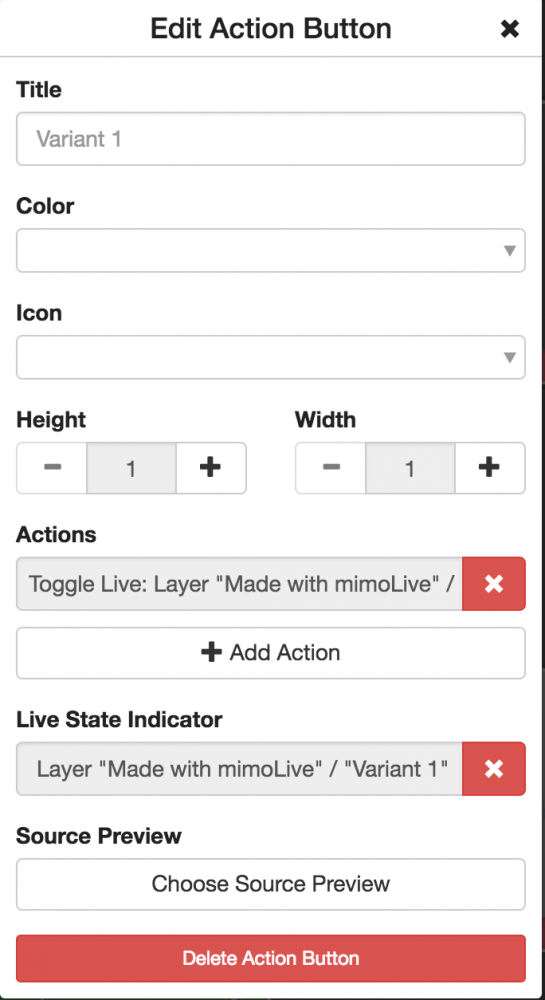
Pour faciliter l'identification du bouton, vous pouvez désormais lui donner un titre, choisir la couleur d'arrière-plan et ajouter une icône.
Si vous souhaitez l'agrandir, vous pouvez définir la hauteur et la largeur du bouton.
La liste Actions vous permet de choisir les actions que le bouton exécutera lorsqu'il sera enfoncé.
L'indicateur d'état en direct vous permet de sélectionner un calque ou une source vidéo pour afficher l'état en direct.
Avec l'option Aperçu de la source, vous pouvez sélectionner une source vidéo du document mimoLive pour afficher une vignette. Veuillez noter que cette option affecte les performances globales de mimoLive !
Configuration d'un bouton pour déclencher des actions multiples
La fonction la plus puissante de la surface de commande à distance est la possibilité de faire en sorte qu'un bouton déclenche plusieurs actions, par exemple pour allumer un tiers inférieur spécifique chaque fois que vous passez à une certaine caméra dans le sélecteur ou pour éteindre plusieurs couches et en allumer d'autres à la fin d'un spectacle.
Pour ajouter une action supplémentaire, cliquez sur Ajouter une action dans le panneau du bouton Modifier l'action vu ci-dessus. Pour supprimer une action dont vous n'avez plus besoin, cliquez sur le "x" situé à côté.
Suppression d'un bouton
Pour supprimer un bouton, vous devez cliquer sur l'icône de la roue dentée de ce bouton pour faire apparaître le panneau d'action Modifier le bouton. En bas de ce panneau, vous trouverez le bouton de suppression. Pour éviter de supprimer accidentellement un bouton, vous devez confirmer la suppression une seconde fois.
Utilisation de la surface de la télécommande
Après avoir modifié la surface de contrôle à votre convenance, vous pouvez accéder au mode Live en haut à droite de l'écran.
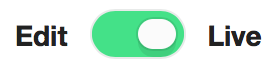
Conseil de performance pour les prévisualisations de sources
Certains calques, comme le sélecteur vidéo, affichent des aperçus de la source en direct directement dans votre navigateur. Bien qu'utiles, ces aperçus peuvent représenter une charge importante pour votre télécommande et pour le Mac qui exécute mimoLive. Si vous rencontrez des problèmes de performances, envisagez de réduire le nombre de boutons qui affichent des aperçus en direct.
Utilisation de plusieurs surfaces de contrôle à distance
Vous pouvez utiliser plus d'une surface de contrôle à distance en même temps pour un document. Cela vous permet de répartir les tâches au sein d'une équipe de rédacteurs. Dans une école, par exemple, un élève peut contrôler le commutateur, un autre l'audio, un autre les graphiques et les tiers inférieurs.
Vous pouvez également utiliser la même surface de contrôle à distance sur plusieurs appareils en même temps. Les modifications apportées à une instance de la surface de contrôle à distance sont automatiquement et instantanément répercutées sur toutes les instances. Cette fonction est particulièrement utile pour mettre à jour la surface de contrôle à distance lorsque la pile de couches du document mimoLive est modifiée.
Réglage de la surface de la télécommande
Si vous souhaitez modifier l'apparence de la surface de contrôle à distance, vous devez passer en mode édition et cliquer sur la roue dentée située à côté du titre de la surface en haut. Vous obtiendrez une fenêtre superposée avec plusieurs options pour ajuster le titre, la taille et la taille de la police de la surface de contrôle à distance.
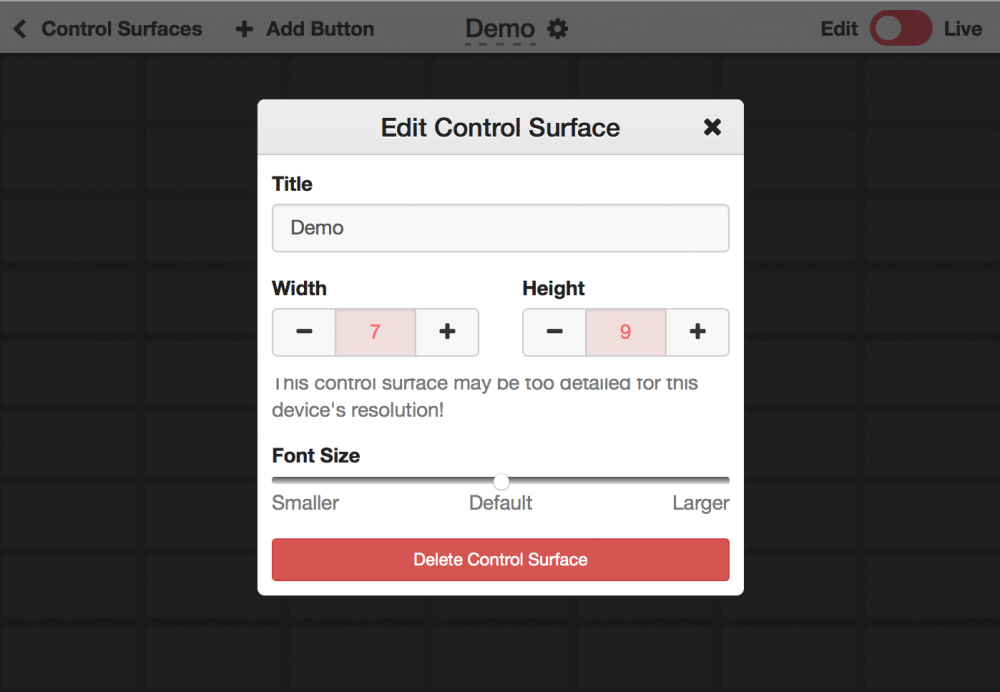
Renommer une surface de télécommande
Si vous souhaitez donner un nom à votre surface de contrôle à distance, vous pouvez la renommer en mode édition en cliquant sur la roue dentée située à côté du titre en haut de la page. Vous obtiendrez une fenêtre superposée dans laquelle vous pourrez modifier le titre.
Modification de la taille de la surface de la télécommande
Si vous avez besoin de plus d'espace pour d'autres boutons sur votre surface de contrôle à distance, vous pouvez en modifier la taille en cliquant sur la roue dentée située à côté du titre de votre surface (assurez-vous d'être en mode édition). Vous obtiendrez une fenêtre superposée qui vous donnera la possibilité de redimensionner la surface de contrôle à distance en cliquant sur les boutons + et -. Veuillez noter que vous ne pouvez pas réduire la taille de la surface s'il y a un bouton dans la zone. Veuillez d'abord supprimer ces boutons.
Suppression d'une surface de télécommande
Pour supprimer une surface de contrôle à distance, vous devez passer en mode édition, cliquer sur la roue dentée à côté du titre en haut et cliquer deux fois sur "Supprimer la surface de contrôle" dans la fenêtre qui s'affiche.
Application de contrôle à distance sur iOS
Si vous souhaitez utiliser les surfaces télécommandées sur des appareils iOS, deux solutions s'offrent à vous :
1. Ouvrir le URL dans Safari ou Chrome comme décrit ci-dessus (cela fonctionnera également pour les appareils mobiles sous Android)
2. Utiliser le mimoLive Remote App sur l'App Store
mimoLive Remote App pour iOS
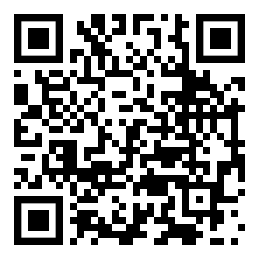
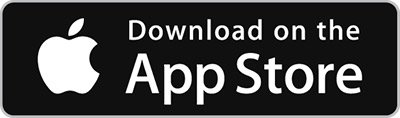
Télécharger l'application mimoLive Remote sur l'App Store.
Utilisation de l'application mimoLive Remote
Lorsque vous démarrez l'application à distance mimoLive, elle recherche les instances de mimoLive en cours d'exécution sur le même réseau que votre appareil iOS :
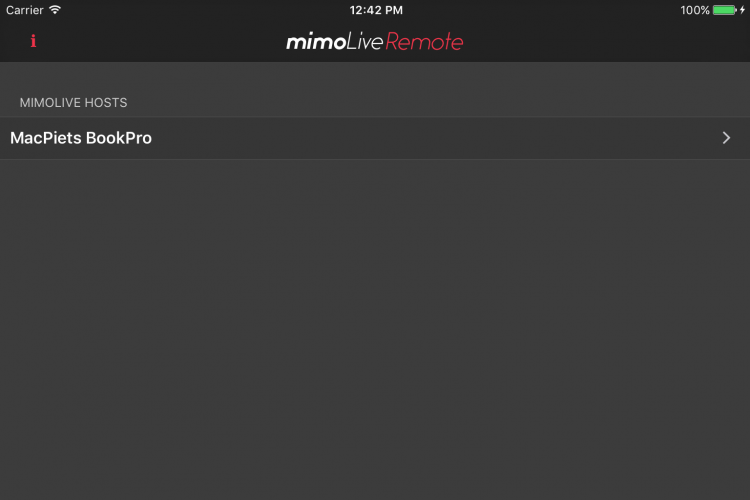
Sélectionnez l'instance mimoLive que vous souhaitez contrôler. Ensuite, l'application se comporte comme l'application de commande à distance basée sur le web.
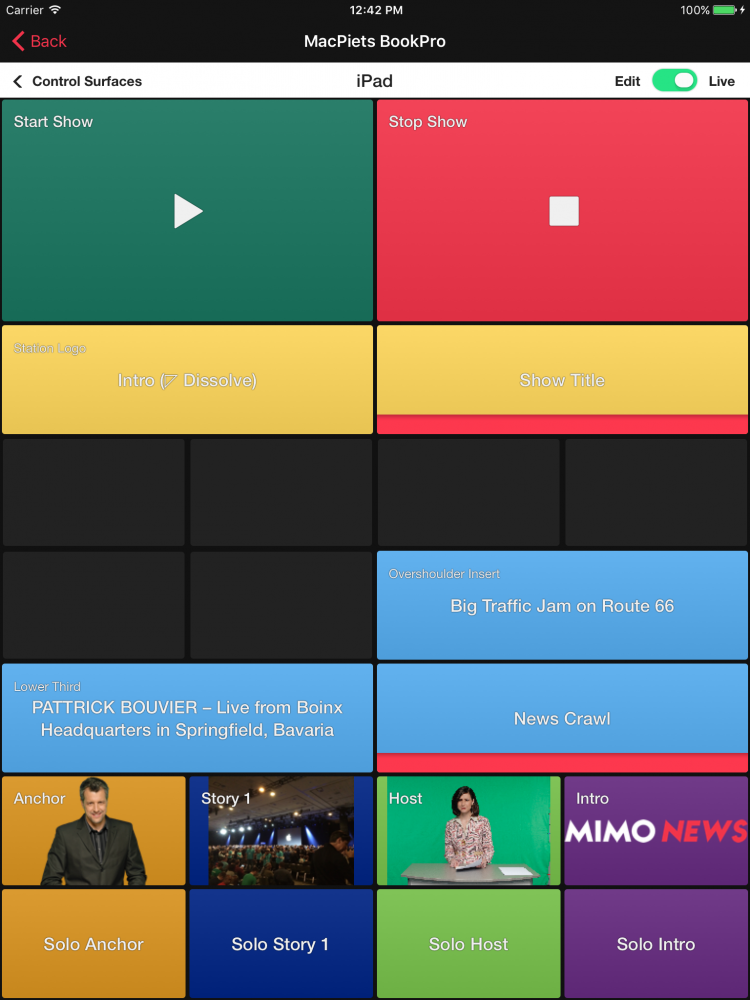
Accès à distance via Internet
Comme les surfaces de contrôle à distance sont activées par un serveur web intégré à mimoLive, l'accès à distance à mimoLive à partir de n'importe quel endroit sur Internet pourrait être activé en donnant à l'ordinateur mimoLive un numéro IP public. Pour des raisons de sécurité, il s'agit toutefois d'une très mauvaise idée. Une meilleure façon d'utiliser la surface de commande à distance via un réseau public consiste à établir un tunnel sécurisé vers votre ordinateur hôte mimoLive à l'aide de ngrok.